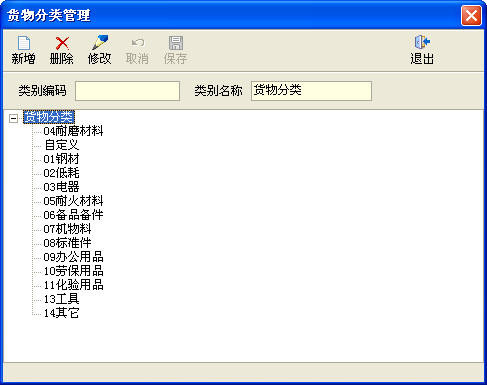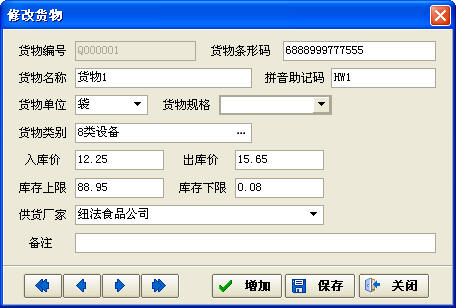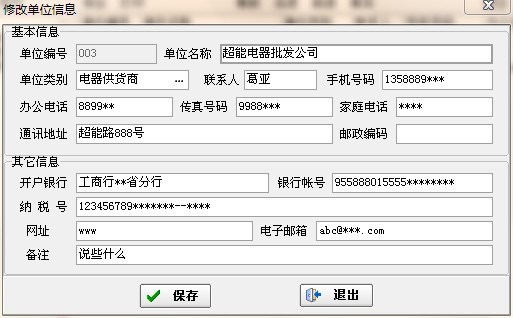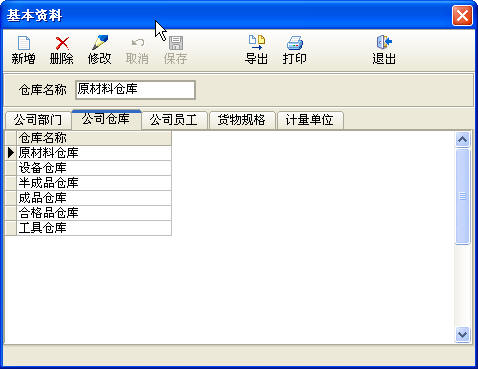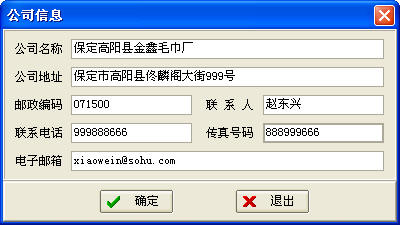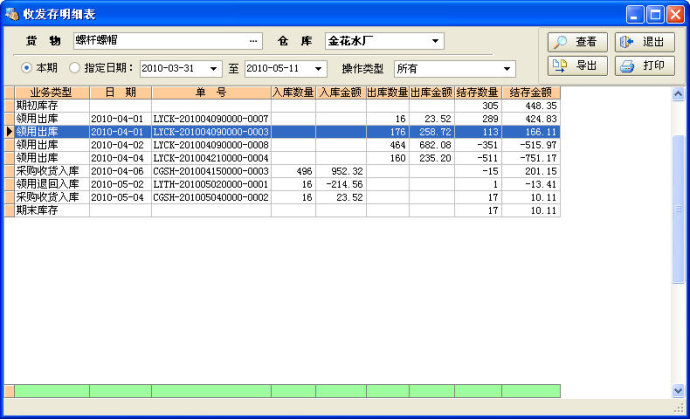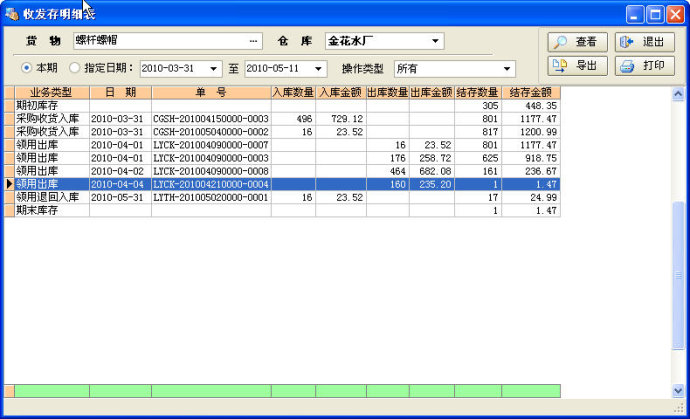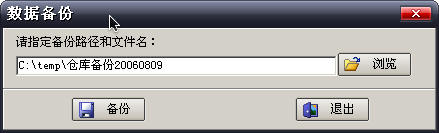佳易仓库管理软件是一款通用性很强的仓库管理软件,可用于百货、贸易、仓储、物资、食品、服装、日化、电子、电器等行业。软件界面直观、操作简便、灵活易用,能让你的仓库管理工作轻松自如。具体功能特点有:
1、货物资料、往来单位等资料管理;
2、入库、出库、调拨、借出、归还、盘点等全面的业务处理;
3、存货成本核算;
4、支持多仓库管理;
5、采购订货管理;
6、批号、生产日期、有效期管理;
7、数据导入、导出、备份、恢复、升级功能;
8、库存不足、超限报警查询;
9、库存及各种业务的查询统计;
10、数据库性能高效稳定。
注意事项:
1、请在正式使用前将电脑时间调整正确,以后不要随意更改。
2、新安装软件里有演示数据可以测试功能,正式使用前请点击“系统管理”-“清空所有数据”,清空演示数据。
3、日常做好备份数据,并将备份文件放在安全的存储空间。
4、若使用批号、生产日期、有效期管理功能,在正式业务操作前在系统参数里勾选对应选项。
5、单据打印的样式可以自己修改,也可以让作者协助定制。
本软件是共享软件,试用版本有40天使用限制。购买后可永久使用。
购买费用和方法请打开软件的帮助-购买注册窗口查看,可通过银行汇款、微信、淘宝、网上注册等方式购买,购买时请用电子邮件、QQ、微信、电话等方式联系作者,作者在24小时内发送注册码或快递加密锁。
一、基础资料管理
主菜单“基础资料”下的各个菜单项,用来实现货物分类、货物、单位分类、来往单位、仓库、部门、员工、规格、计量单位和公司信息等基础资料的管理。部分功能集中在一个窗口实现,每个功能一个选项页面,通过点击上面的标签可以切换不同的页面。窗口上面的最前、后退、前进、最后用来指定当前要操作的条目。
1、货物管理
货物管理窗口可以增加、删除、修改、查询货物资料。在左侧类别树中选中某个类别,右侧只显示属于该类别的货物,点选“货物分类”节点或点击刷新按钮显示全部货物。右侧上面表格是货物列表,双击表格中的一条货物,可以打开修改窗口。下面表格显示的是上面表格当前行货物在各个仓库的库存分布情况。点击货物表格列上面的标题栏可以对列排序。点击货物表格左上角向下的小三角弹出一个菜单,“可见列”菜单控制表格列是否可见。点击查找按钮打开一个条件指定窗口,输入查找条件后,可以查找符合条件的货物。点击“配置”按钮打开窗口,可以配置货物列表列的显示或隐藏、和宽度。
点击删除按钮会删除选中的货物,如果没有选中行(行底色不一样)则删除当前行(左侧有个小三角形)。删除支持多选:先选中一行,再按住Shift选择一行,两次选择之间的行也会被选中。如果选中的货物有库存、或本期单据里有该货物,则不允许删除,会提示不能删除的原因。
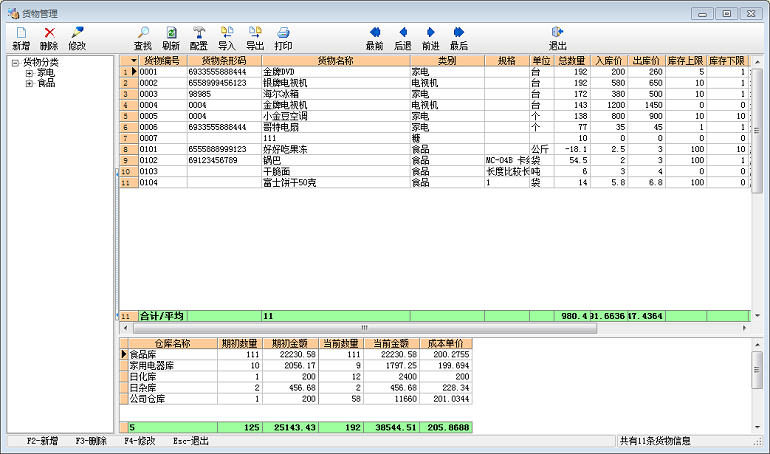
库存上限和下限的设置用来方便查找超储或者短缺的货物。输入一条货物信息后,点击“保存”会保存该货物。点击“新增”开始一条新货物的增加。
可以从Excel表格导入货物信息。点击导入按钮,打开货物导入窗口。导入窗口对导入操作有详细的说明,可以仔细查看后按步骤操作。
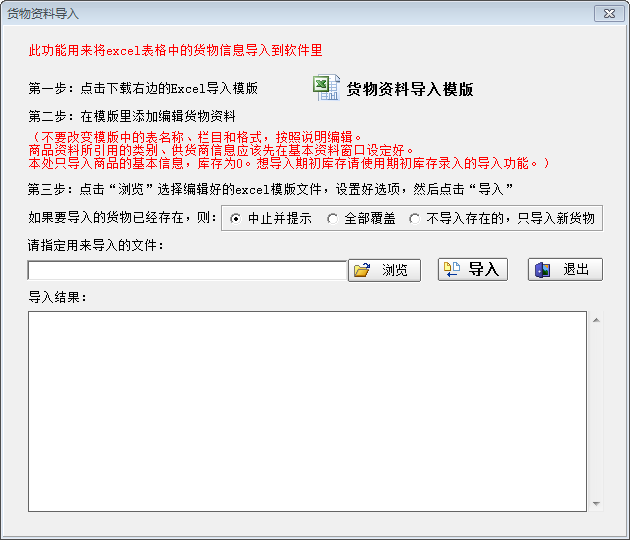
2、来往单位管理
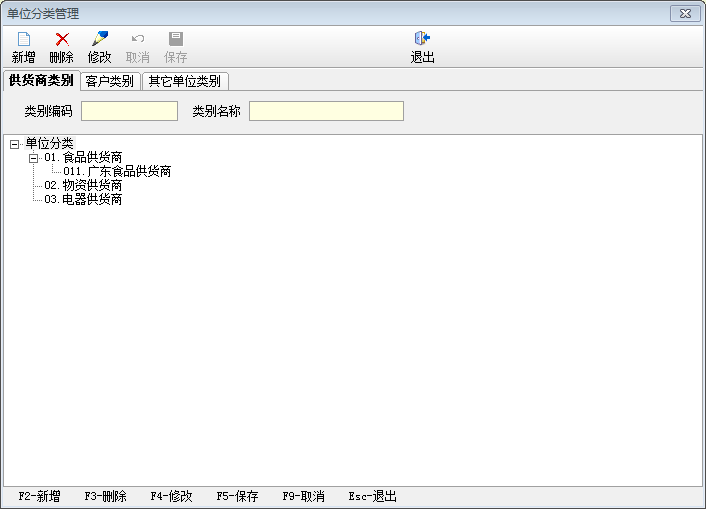
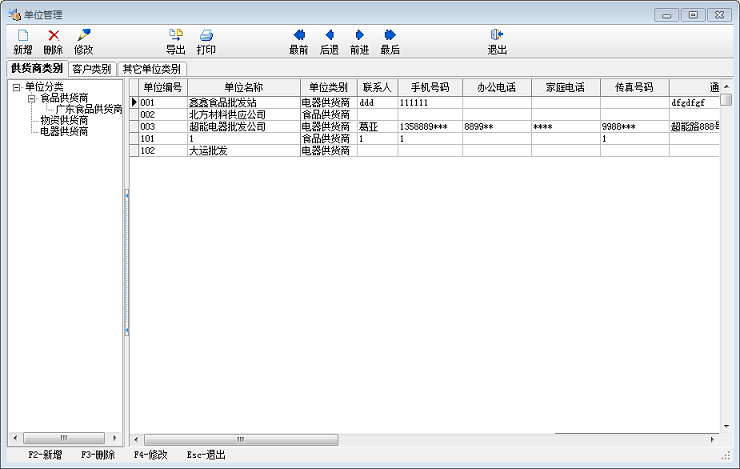
单位编辑窗口如下:
3、基本资料设置
仓库、部门、公司员工、货物规格、计量单位设定在同一个窗口里实现,每个功能有一个选项页面,通过点击上面的标签来打开相应的界面。点击相应按钮,可以进行新增、删除、修改等操作。
4、公司信息
设置公司信息,打印的业务单据上会引用公司信息。
二、仓库管理
可以进行不同种类的出入库操作,出入库操作都采用单据形式。单据保存后会更新当前库存,保存的单据可以再打开修改,修改后再保存会再次更新库存(撤销原单据更新、使用新修改内容更新)。
单据的编号是系统自动生成的。仓库、供货单位或部门、经办人、操作员等信息需要指定。在录入单据货物前,先要指定操作仓库。
单据录入时,可以直接在货物编号列输入货物编号、或在条形码列输入条形码,光标跳出该列后,会自动填充已经存在的货物信息。如果输入的编号或条形码不存在,会提示是否新增货物信息,新增后可以继续录入。另外,货物编号和货物名称列里都有一个带三个小点的按钮,点击它打开货物列表选择窗口,可以单选或多选货物添加到单据里。货物选择窗口下面有一个定位框,可以输入编号、条形码、名称、助记码中的任意一部分来定位货物,支持模糊查找,找到想加入的货物后按回车键就会将定位到的货物信息填充到单据录入表格里并关闭货物选择窗口。
单据里显示的单价是根据用户在系统设置窗口里的设置显示的,也可以改变,继续输入数量,跳到下一列后小计会自动计算出来。表格里移动光标可以按回车键或Tsb键,实现连续输入。输入完毕后要保存。保存成功,就会更新库存。在数据查询菜单的单据查看窗口里,能找到所有录入的单据,可以打开查看或修改。
单据显示的列和列宽可以使用配置功能进行配置。如果业务单据的打印格式不适合,可以点击配置-打印菜单,打开一个编辑器设定打印样式,如果不知道如何编辑,可以联系作者进行设定。
货物的出入库操作会根据参数设置决定是否按移动加权平均法重新计算该货物的存货成本价。***注意单据录入行数要小于一百万行。
注:7.0以前的版本采用移动加权平均法。采用移动加权平均法,每次收入存货后,立即根据现存货误的总价值和总数量计算出新的单位成本。每发出一批存货时都根据发出货物的数量和上次进货时计算的平均单位成本确定发出货物成本和结存货物的价值,这种方法能及时提供库存货物的成本资料。
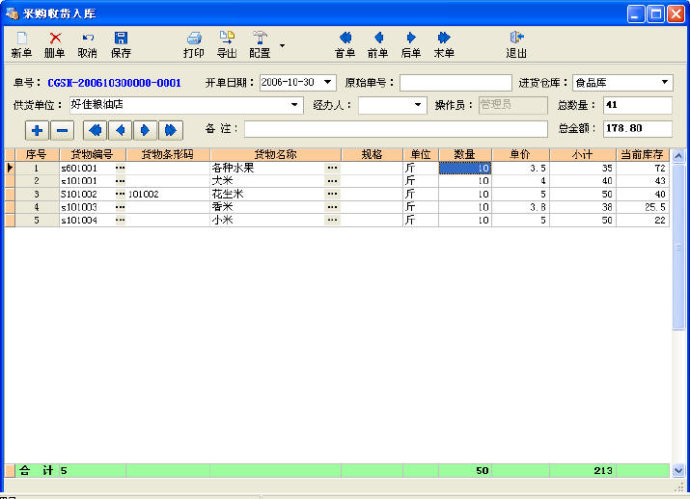
点击库存盘点-打印盘点单可以打开盘点单打印窗口,可根据需要选择盘点货物,打印空白盘点单。在盘点单打印窗口,可以添加或删除某类别货物或单个货物,调整好后进行打印。
盘点单录入与出入库单据录入方法类似,保存后会按照盈亏数量更新库存。盘点单显示的帐面库存是在新增或修改该单据条目时、取出的库存数量,如果修改以前的盘点单,不会显示以前某个时期的库存!盘点时应确保以前的业务单据全部录入完毕且不再改动!!!这样盘点的库存更新才正确!
盘点单录入后可以暂存,暂存不更新库存,暂存的单据可以取出修改再暂存。当单据录入完成,确认无误后点击“更新”按钮更新库存,更新库存后的盘点单不能再修改或删除。暂存和更新操作和其它出入库单据的直接保存操作方法不同。
成本核算为移动加权平均法时,盘点单价格对库存成本价格没有影响,盘点只纠正库存数量。
成本核算方法为“个别计价法”时,不同价格的货物分别录入数量、更新库存时会对应更新。
*** 成本核算方法为“个别计价法”时,盘点某一个编号的货物时将该编号货物的不同入库价格存货数量分别录入,没有录入数量的价格认为保持不变。比如某个编号产品现存100元的2件、200元的3件,盘点时录入了单价100元的数量3,则单价100元的库存盘盈1件、单价为200元的数量3保持不变。
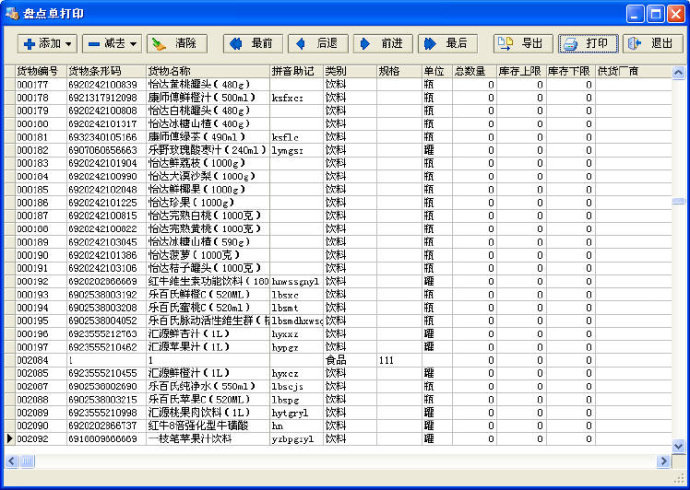
3、报损登记
4、库间调拨
进行仓库间的货物调拨,要指定调出仓库和调入仓库。
5、采购订单
点击仓库管理-采购订货菜单可以打开采购订货单,录入采购订货信息。采购进货入库单和采购退货出库单可以和采购订单关联、关联后采购出入库货物信息会自动更新采购订单里的已到数量和未到数量。在采购进货入库单、采购退货出库单里,使用导入-“从订单导入并关联”功能,可以选择一个采购订单,将订单里的货物信息导入到当前单据里,并将当前单据与选择的采购订单关联起来。点击导入-“撤销与订单的关联”,会解除采购单据和订单的关联关系。
采购订单查看窗口,可以指定条件,筛选需要的采购订单,还可以删除采购订单。
汇总统计-采购订货汇总,可以按供货商、部门、货物汇总采购订货单的数据。
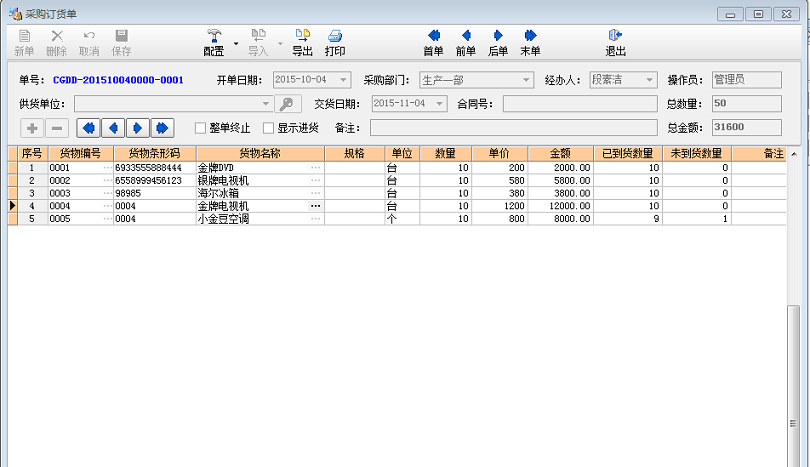
6、库存结转
库存结转将进行以下操作:
1.将当前库存数量、成本价、小计金额作为新的期初数据;
2.结转日期前的单据转为历史单据,不允许再修改;
3.适当的结转有助于加快系统运行速度;
4.建议根据实际业务量每隔固定天数或按月、季度进行结转;
建议操作前先做数据备份。
如果选中了“将当前所有资料备份到以下文件,结转后删除所有单据信息”,会进行如下操作:备份当前所有资料,结转,删除所有单据信息以减小数据库大小。这个功能可以在本次结转后不再经常查看以前的历史单据时使用,如果需要查看历史单据,可以先备份当前数据,然后恢复历史数据查看,查看完毕后再恢复当前的数据。软件自动给出的文件是如下格式:软件安装路目录\Backup\当前日期(数据库版本).扩展名。
7、期初库存录入
用于录入本期期初库存,如果某货物已经存在期初库存,可以通过选项控制是覆盖还是累加。如果货物有结转后的期初库存值,最好不要再手工改变,因为修改的这部分数量在统计宝贝表里无法显示,如果想调整库存,请使用盘点功能。
8、负库存、负成本价的处理
出库数量大于库存数量时,出库后会导致负库存。负库存在之后的入库操作后会变成正库存,但是也有可能出现负成本价等问题,所以最好避免负库存的出现。在录入入库业务单据且单据内货品有负库存时,应该把入库单据的“开单日期”选择在导致出现负库存的出库单据操作日期之前,这样既能纠正负库存,也符合实际业务逻辑。如果入库单据已经录入,可以修改该单据的“开单日期”并保存,使该单据日期前移,也能达到同样的目的。下面两张图,上面是采购业务晚于出库日期导致负库存的情况,下面是修改了(提前了)采购业务单据日期后情况。
三、查询统计
可以查看所有仓库和指定仓库的货物列表、期初和当前库存数量和成本金额、当前成本单价等信息。可以指定货物、数量范围进行查询。可以在仓库名称选择框选择要查看库存的仓库。“操作”按钮有三个子菜单:“删除行”可以删除期初和当前库存都是零、并且本期没有业务单据包含的库存条目;“查看明细”可以打开窗口、显示当前行货物的收发存明细;“更改期初”会打开一个窗口,修改期初数量和单价保存后、当前库存数量和成本金额会根据本期业务发生情况重新核算当前库存数量和成本金额。
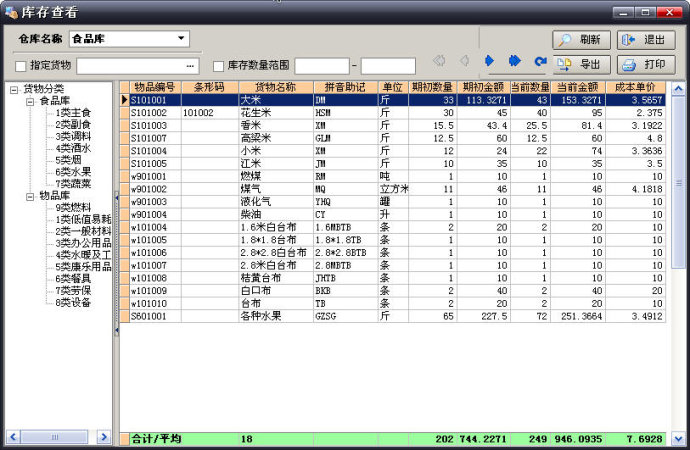
查看所有业务单据(订单除外)。单据状态有三种:“所有”即全部单据;“本期”上次结转后发生的所有业务单据;“本期暂存”本期暂存但没有更新库存的盘点单;“历史”上次库存结转操作以前录入的单据。可以指定单据状态、类型、日期、相关仓库、部门等条件检索单据。
选中某个单据点击“删除”按钮,可以删除该单据。删除本期单据会撤销单据对库存的更新。本期暂存的盘点单可以删除,更新库存后就不能再删除。历史单据都可以删除,但不影响库存。
点击“详细”或双击某个单据显示单据明细,本期暂存盘点单和本期其它单据都可以修改,其它单据只能查看。
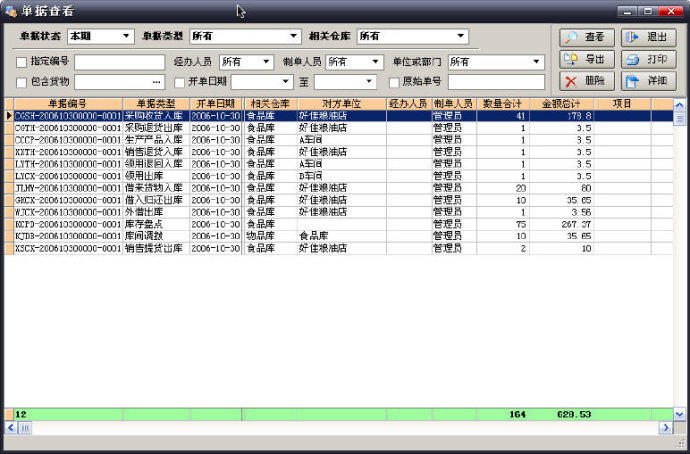
选中“全部”点“查询”,显示库存低于下限和高于上限的所有货物。选中“短线货物”查询显示低于下限的货物。选中“超储货物”查询,显示超出上限的货物。上限和下限数量是在货物基本资料里设定的。
显示指定仓库、指定货物的库存详细变动流水,按时间顺序排列。核算成本价的出入库操作,出入库金额是单据录入时的单价。不核算成本价的出入库单据,出入库金额是当时的成本金额。哪些单据重新核算成本在系统参数设置窗口设置。
双击出入库明细里一行,可以打开对应的单据。
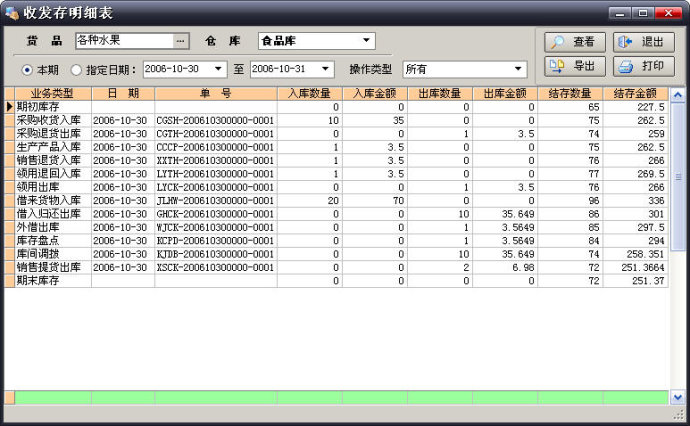
可以按货物单品或类别汇总指定仓库、指定时间段内的期初、期末库存和出入库数量、金额。是对“收发存明细”的汇总。
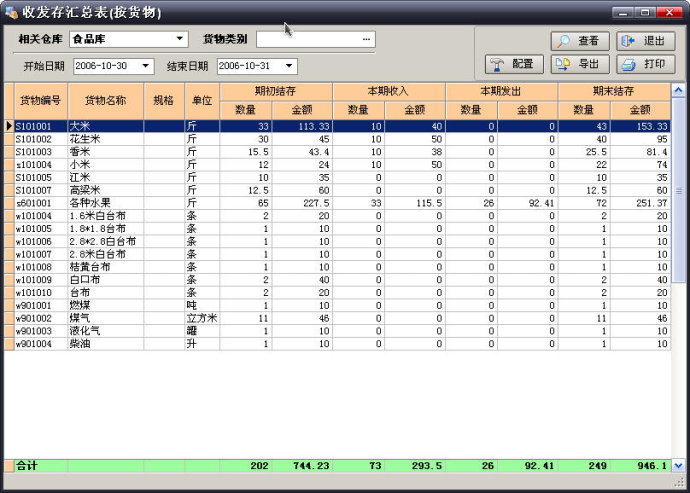
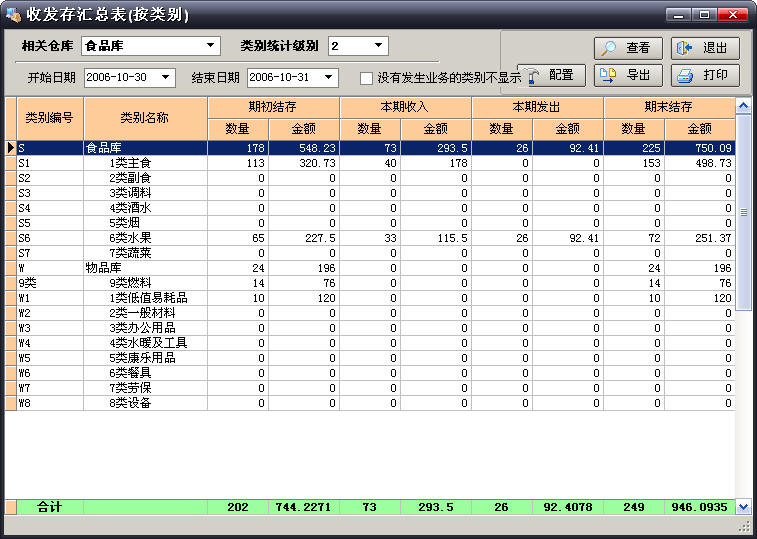
6、出入库明细表和盘点明细表
出入库明细表显示指定货物、指定仓库的出库或入库单据的明细,单价、数量、金额都是开单窗口的数值。盘点单明细显示的是符合查询条件的所有更新库存的盘点单据里指定货物的明细,暂存的不显示。
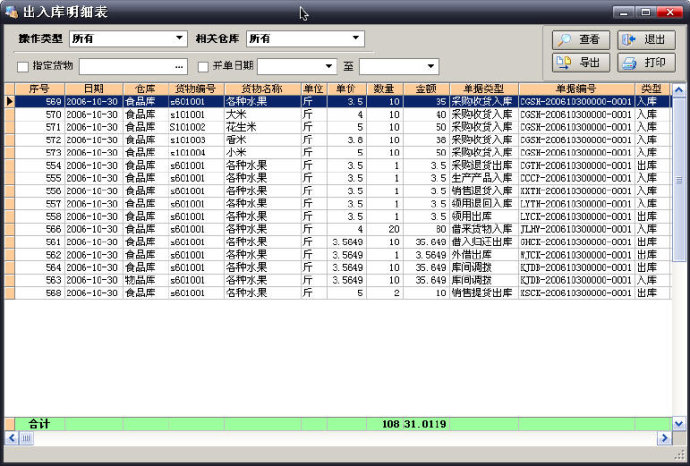
7、汇总统计
对货物的各种出入库数据进行各种类型的汇总统计或显示明细,可以按仓库、按部门、按货物、按供货商等进行。
四、库存成本核算
7.0版以前的版本使用的移动加权平均法库存成本核算方法如下。
7.0版及以后使用全月一次加权平均法核算成本价。
1、全月一次加权平均法介绍
全月一次加权平均法。以数量为权数计算每种材料的实际平均单价,作为日常发料凭证的计价依据。全月一次加权平均法是指在月末计算一次平均单价,用该单价乘以发出材料数量,即为发出材料的实际成本。
加权平均单价=(期初结存存货实际成本+本期入库存货实际成本)/ (期初结存存货数量+本期入库存货数量)
计算:存货单位成本={月初库存存货的实际成本+∑(本月各批进货的实际单位成本*本月各批进货的数量)}/(月初库存存货数量+本月各批进货数量之和)
本月发出存货的成本=本月发出存货的数量*存货单位成本
本月月末库存存货成本=月末库存存货的数量*存货单位成本,或=月初库存存货的实际成本+本月收入存货的实际成本-本月发出存货的实际成本
2、移动加权平均法概念
移动加权平均法,是指每次进货的成本加上原有库存存货的成本,除以每次进货数量加上原有库存存货的数量,据以计算加权平均单位成本,作为在下次进货前计算各次发出存货成本依据的一种方法。其优点在于能使管理者及时了解存货的结存情况,而且计算的平均单位成本以及发出和结存的存货成本比较客观。
计算公式:
存货单位成本=(原有库存存货的实际成本+本次进货的实际成本)/(原有库存存货数量+本次进货数量)
本次发出存货的成本=本次发出存货数量*本次发货前存货的单位成本
本月月末库存存货成本=月末库存存货的数量*本月月末存货单位成本。
3、移动加权平均法具体计算方法举例
下面的业务操作是否影响移动平均价说的是通常的情况,改变软件里的参数设置可以改变默认的行为。
正常操作1:
| 业务操作 | 库存数量 | 库存价值 | 移动平均价 | |
| (0) | 初始库存 | 100 | 200.00 | 2.00 |
| (1) | 采购收货100个,2.4元/个 | 200 | 440.00 | 2.20 |
新的数量=100+100=200个,新的价值=200+100*2.40=440元,新的移动平均价=440/200=2.20元。
正常操作2:
| 业务操作 | 库存数量 | 库存价值 | 移动平均价 | |
| (0) | 初始库存 | 100 | 200.00 | 2.00 |
| (1) | 采购收货100个,2.4元/个 | 200 | 440.00 | 2.20 |
| (2) | 销售160个,售价2.5元/个 | 40 | 88.00 | 2.20 |
新的数量=200-160=40个,销售不影响移动平均价,所以仍为2.20,此时库存价值为2.20*40=88.00元。
正常操作3:
| 业务操作 | 库存数量 | 库存价值 | 移动平均价 | |
| (0) | 初始库存 | 100 | 200.00 | 2.00 |
| (1) | 采购收货100个,2.4元/个 | 200 | 440.00 | 2.20 |
| (2) | 销售160个,售价2.5元/个 | 40 | 88.00 | 2.20 |
| (3) | 销售30个,售价1.0元/个 | 10 | 22.00 | 2.20 |
新的数量=40-30=10个,销售不影响移动平均价,所以仍为2.20,此时库存价值为2.20*10=22.00元。
正常操作4:
| 业务操作 | 库存数量 | 库存价值 | 移动平均价 | |
| (0) | 初始库存 | 100 | 200.00 | 2.00 |
| (1) | 采购收货100个,2.4元/个 | 200 | 440.00 | 2.20 |
| (2) | 销售160个,售价2.5元/个 | 40 | 88.00 | 2.20 |
| (3) | 销售30个,售价1.0元/个 | 10 | 22.00 | 2.20 |
| (4) | 采购订单收货100个,1.9元/个 | 110 | 212.00 | 1.93 |
新的数量=10+100=110个,新的价值=22.00+10*1.9=212元,
新的移动平均价=新的价值/新的数量=212/110≈1.93元。
正常操作5:
| 业务操作 | 库存数量 | 库存价值 | 移动平均价 | |
| (0) | 初始库存 | 100 | 200.00 | 2.00 |
| (1) | 采购收货100个,2.4元/个 | 200 | 440.00 | 2.20 |
| (2) | 销售160个,售价2.5元/个 | 40 | 88.00 | 2.20 |
| (3) | 销售30个,售价1.0元/个 | 10 | 22.00 | 2.20 |
| (4) | 采购订单收货100个,1.9元/个 | 110 | 212.00 | 1.93 |
| (5) | 采购退货50个,2.4元/个 | 60 | 92.00 | 1.53 |
新的数量=110-50=60个,新的价值=212-50*2.4=92元,
新的移动平均价=新的库存价值/新的库存数量=92/60≈1.53元。
在正常情况下(无负库存),移动平均价越来越接近采购成本。
负库存情况1:
| 业务操作 | 库存数量 | 库存价值 | 移动平均价 | |
| (0) | 初始库存 | 100 | 200.00 | 2.00 |
| (1) | 销售200个,2.4元/个 | -100 | -200.00 | 2.00 |
新的数量=100-200=-100个,新的价值=-100*2.00=-200元,库存数量不大于0,移动平均价不变。
负库存情况2:
| 业务操作 | 库存数量 | 库存价值 | 移动平均价 | |
| (0) | 初始库存 | 100 | 200.00 | 2.00 |
| (1) | 销售200个,2.4元/个 | -100 | -200.00 | 2.00 |
| (2) | 采购收货50个,3元/个 | -50 | -100 | 2.00 |
新的数量=-100+50=-50个,新的价值=-50*2.00=-100元,库存数量不大于0,移动平均价不变。
负库存情况3:
| 业务操作 | 库存数量 | 库存价值 | 移动平均价 | |
| (0) | 初始库存 | 100 | 200.00 | 2.00 |
| (1) | 销售200个,2.4元/个 | -100 | -200.00 | 2.00 |
| (2) | 采购收货50个,3元/个 | -50 | -100 | 2.00 |
| (3) | 采购收货50个,3元/个 | 0 | 0 | 2.00 |
新的数量=-50+50=0个,新的价值=0*2.00=0元,库存数量不大于0,移动平均价不变。
负库存情况4:
| 业务操作 | 库存数量 | 库存价值 | 移动平均价 | |
| (0) | 初始库存 | 100 | 200.00 | 2.00 |
| (1) | 销售200个,2.4元/个 | -100 | -200.00 | 2.00 |
| (2) | 采购收货50个,3元/个 | -50 | -100 | 2.00 |
| (3) | 采购收货50个,3元/个 | 0 | 0 | 2.00 |
| (4) | 采购收货50个,3元/个 | 50 | 150 | 3.00 |
新的数量=50个,新的价值=150元,库存数量大于0,移动平均价按照基本公式计算。
*当由负库存变为正库存时,移动平均价也保持不变。
负库存是一种库存异常,所以库存数量变为负时,沿用以前的成本价进行后续计算。收货后应及时入账,避免出现负库存的情况!
4、期初库存处理
出入库操作时,仓库里原来没有的货物,它的期初数量和金额为0,期初成本价赋值方法:如果是核算成本的入库操作(比如采购进货),该次进货单价为期初成本单价,其它出入库操作使用货物管理里指定的“入库价”为期初成本单价。期初成本价可以在库存查看窗口更改,一旦更改某货物的期初成本价格,软件会根据该货物本期所有出入库数据,重新核算当前成本价和库存金额。
盘点的货物在仓库里不存在时,以盘点时录入的单价作为期初和当前成本价。
录入期初单据时,录入的单价就是期初成本价。
五、系统管理
同许多修改密码的操作一样,输入正确的旧密码,然后输入两次新密码,点击确定后完成登陆密码修改。修改后再次登陆新密码生效。新安装软件的管理员账户密码为空,空密码不用输入。
只有用管理员帐户登录才能进行用户管理操作。
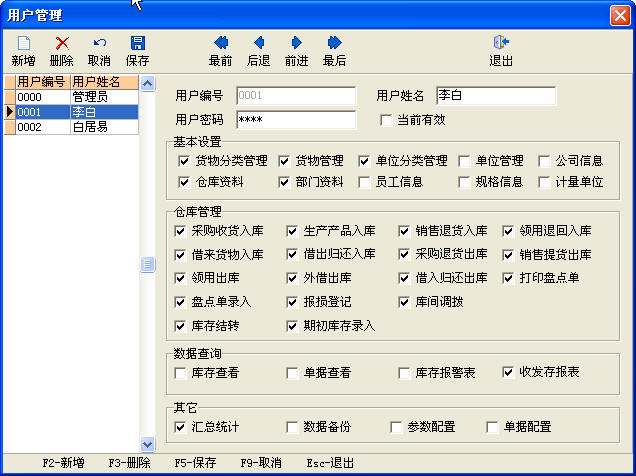
软件可以设置多人使用、设置多个用户,给每个用户分配不同的权限,方便管理。窗口左侧列出了所有用户,点击某个用户,右侧显示该用户的信息和权限。新增用户:点击新增后,输入用户信息、勾选权限,点保存。删除用户,先选中要删除的用户再点删除。
用户编号录入保存后不能更改,用户编号、用户姓名不能重复。编号为“0000”,姓名为“管理员”的管理员用户不能更改或删除,管理员用户拥有所有权限。
选中“当前有效”后该用户才能登录使用系统,取消选中后会临时禁用某个用户。
浅灰色的权限选择框等于没有选中,点击它可以选中或取消选中。
3、系统设置
包含基本设置、单据录入时单价填充和库存成本核算选项卡。
小数位数设置:可以设置数量和金额的小数位数,包括:业务单据(出入库、盘点、期初、货品流水的金额合计)的数量、单价和每行金额小计;业务单据金额总计;库存货物成本单价、成本金额(库存货物数量*库存成本价)。小数位数的保留是根据四舍五入法。请在正式录入数据前设置好小数位数。
退出时自动备份数据选项,选中后,软件每次退出时在指定的文件夹里生成名为”BeiFen年年年年月月日日时时分分秒秒.dat”的数据备份文件,包含软件内所有的货品资料、单据等数据,可用来在重装系统、更换电脑后恢复数据。可以在“数据备份文件夹”后面指定退出时自动备份数据文件存放的文件夹,最好设置在系统盘之外的硬盘分区。
默认项目设置,设置在开单、统计等窗口涉及到某类需要选择的内容时,窗口打开时默认选择的项目。
采购订单到货日期默认在订货多少天内,设置采购订货单“交货日期”的自动计算时间间隔。
启用批号、生产日期、有效期功能(请在正式进行业务操作前更改此选项):启动这个功能后,同一货物不同批号的库存是分开的,在出入库操作时要指定出入库货物的批号、还可以指定每批的生产日期和保质期。这个功能一定要在正式进行出入库、盘点或期初录入等操作前设定。
单据单价填充和库存成本核算页面:设置各种业务单据录入时,如何填充显示货物单价;各种业务单据保存后,是否根据该单据的出入库对操作仓库的存货成本单价进行重新核算。
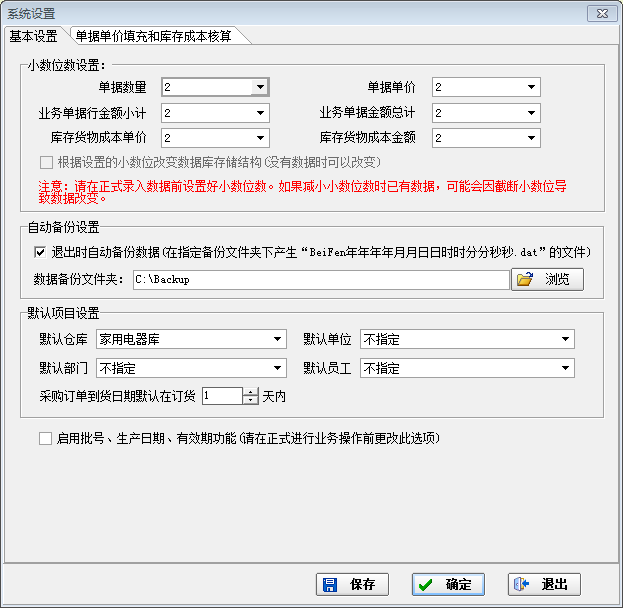
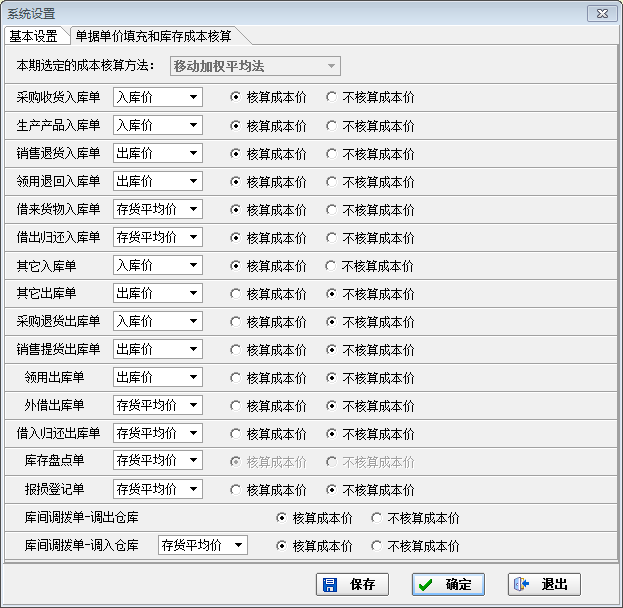
4、数据备份、恢复、数据库维护
数据备份就是把软件里的所有数据(参数配置除外),存到一个文件里,这个文件可以复制、移动。数据恢复就是把备份文件里数据恢复到软件里(替换掉恢复操作前软件里的数据)。
备份或恢复数据,都要指定文件夹和文件名,可以点击浏览按钮选择电脑上的某个文件夹,再输入备份文件名称。为防止意外丢失数据,请定期备份数据,最好每天都要备份。并将备份文件按日期命名,妥善保存。软件的参数设置窗口有每次退出时自动备份数据的功能选项,数据备份窗口提供了随时进行手动备份的功能。注意在进行数据恢复、备份操作时,不要同时运行多个本软件,网络版要在服务端软件上进行备份或恢复,要断开客户端连接后进行。
如果更换电脑,先做好数据备份,把备份文件复制到新电脑上,新电脑安装好同版本软件后,在数据恢复窗口选择备份文件恢复数据。
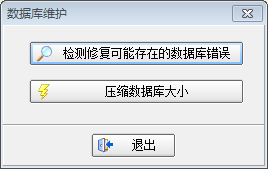
5、数据清理和清空
下面是数据清理窗口。历史数据清理,用于清除往期的单据和业务流水数据,可以指定截止日期。清除某段时间的业务单据和流水后,也就无法对该段时间的出入库数据进行统计了。
清除库存数据功能,可以清除全部业务单据、将库存归零,但保留基础资料、货物资料、来往单位等。清除库存数据的同时,可以设置新的期初日期、成本核算方法。
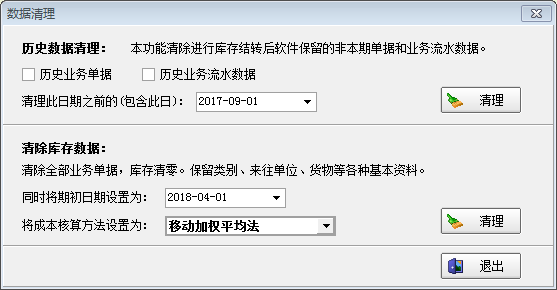
系统管理-清除软件中所有数据菜单,会清空软件里的所有基本资料和业务单据,请慎用此操作!只有管理员才可以进行此操作。
6、设置背景图片
设置软件主窗口的背景图片。
7、数据库服务器连接参数配置
这是网络版具有的功能。
网络版软件可以配置成局域网(或虚拟局域网)内一台电脑作为服务端存储数据,其它电脑上的软件访问服务端电脑的数据,多台电脑共用一个服务端的数据库、一同操作。这时,数据存储在服务端电脑上,数据备份、恢复等操作只在服务端进行。在这个连接参数配置窗口设置好,就可以建立这种工作方式。
作为服务端存储数据的电脑把软件安装好(安装时有些安全软件会弹出一些阻止网络访问的提示窗口,要点击允许),不用改变”数据库服务端连接参数”窗口的设置。
客户端电脑安装好软件后,启动软件,打开数据库服务端连接参数设置窗口,把”服务端电脑名称或IP地址”改成数据库服务端电脑的名字(在该电脑的控制面板-系统-计算机名处查看)或IP地址(右击联网的网络连接,点击菜单里的状态,再点详细信息后查看IPv4地址。或者打开命令提示符键入ipconfig命令查看IPv4地址)。其它信息不用修改。输入好后,可以点击测试按钮测试连接是否成功。如果测试成功,就是能连接服务端数据库了,再点击确定,关闭重新启动软件后,访问的就是服务端的数据了。
如果提示“无法连接数据库”则连接不成功。请检查以下内容:(1)、想访问的电脑是否在局域网或虚拟局域网内;(2)、服务端是否正确安装了软件并启动;(3)、服务端电脑防火墙或其它安全软件是否阻止了数据库服务,可以关闭这些软件、或打开其设置窗口允许软件文件夹里的sqlservr.exe通过防火墙;(4)、如果输入计算机名称测试不能连接,使用IP地址连接测试。
客户端配置完成后,可以勾选”使用的是网络上的其它数据库服务,不启动本地数据库引擎”,以不启动本台电脑的数据库引擎,再打开参数设置窗口,取消”程序退出时自动备份”的选项。
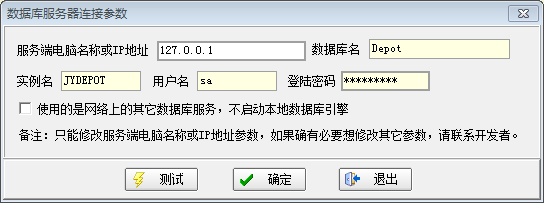
这是网络版具有的功能。可以查看正登录到软件的用户(操作员)。如果有些非管理员用户登录到软件后,没有按照正常程序退出软件(比如意外断电电脑关闭),此用户再次登录时会提示已经登录,这时可以用管理员登录软件,然后在这个窗口中删除该意外退出的用户,他就可以正常登录了。
1、帮助
点击菜单“帮助”下的“帮助主题”,可打开软件帮助。
2、获取注册码
本软件是共享软件,未购买授权版本有40天使用限制。购买后可长期使用。
购买费用和方法请打开软件的帮助-注册窗口查看,可通过银行汇款、微信或淘宝支付购买,付款后请用电子邮件、QQ、微信或电话通知作者,以发送注册码或加密锁。
3、完成注册
点击菜单“帮助”-“注册购买”,未注册购买版本出现提示窗口,显示软件价格、作者联系方式、剩余试用天数等内容,已购买注册的版本将显示该软件是正式注册版。
点击注册提示窗口的“汇款购买”会打开一个窗口,显示作者银行卡号,可以通过银行汇款/转帐给作者购买。点击“网上购买”会前在线购买注册码的页面。点击“输入注册码”出现软件注册窗口,可以查看注册时需要的机器码、进行注册操作。获得注册码后,将注册码填好,点击“确定”,如果注册信息无误,就可完成软件注册,长期使用了。
4、关于